CorelDRAW如何使渐变色彩更平滑
来源:网络收集 点击: 时间:2024-03-07【导读】:
有时候我们对图形进行渐变填充时,觉得渐变色彩过渡的不够平滑,有时候呢,我们又需要那种很不平滑的感觉,这时候我们该怎样来调节过渡色彩的平滑度呢,来学习吧方法/步骤1/9分步阅读
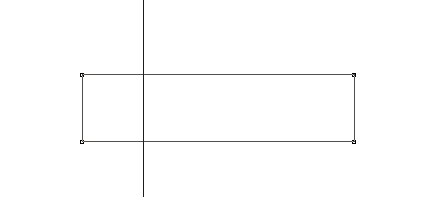 2/9
2/9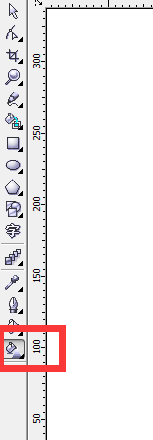
 3/9
3/9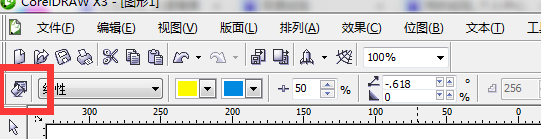 4/9
4/9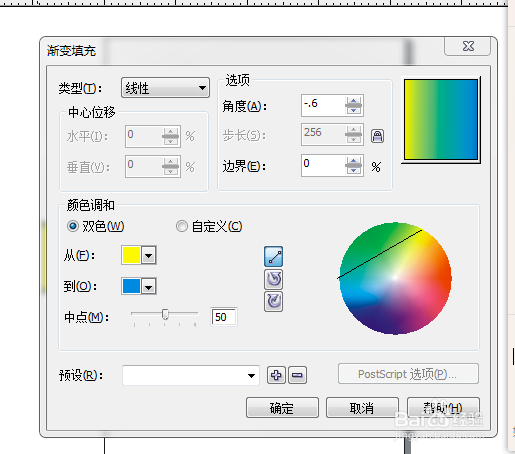
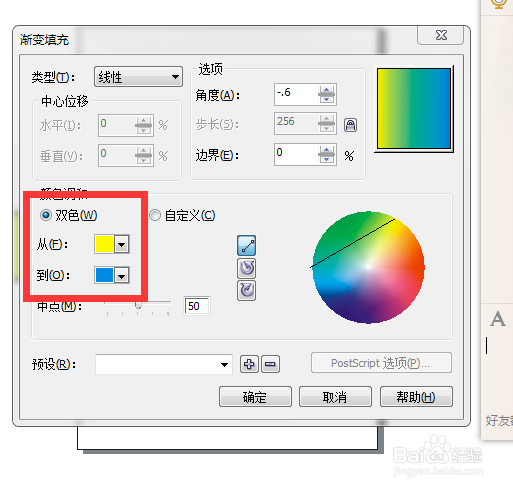 5/9
5/9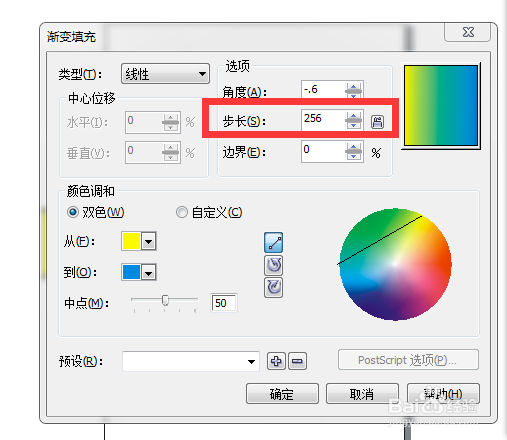 6/9
6/9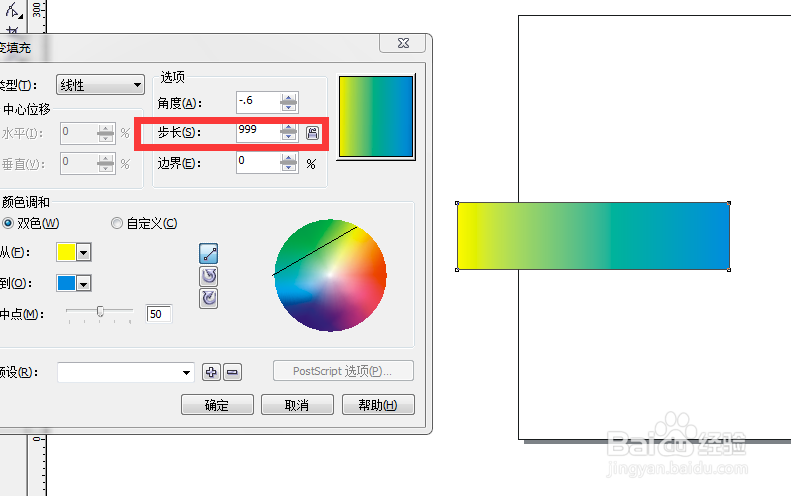 7/9
7/9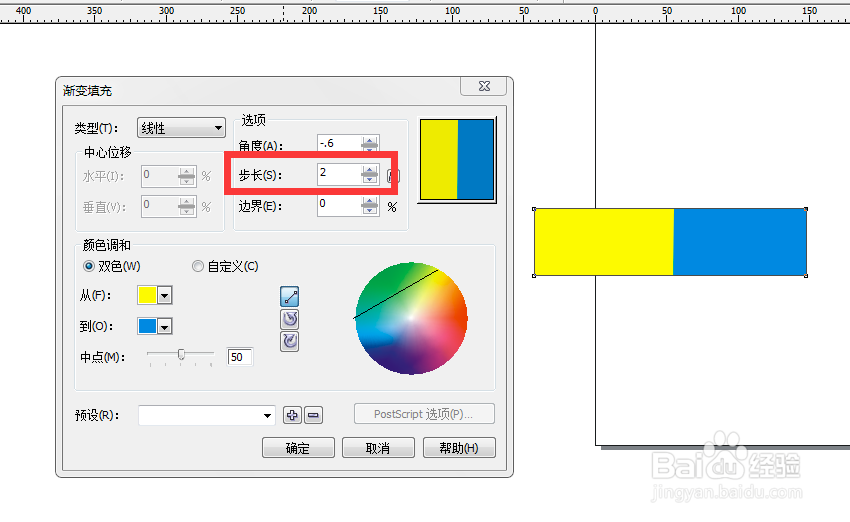 8/9
8/9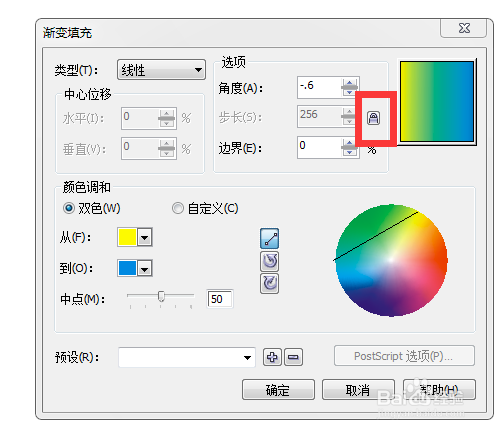 9/9
9/9
点击矩形,画出一矩形,作为图样,如图所示

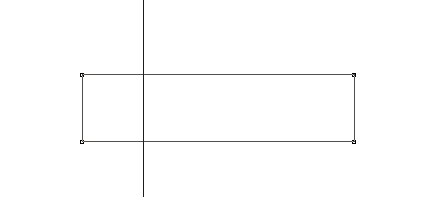 2/9
2/9点击交互式填充,对举行进行黄到蓝的渐变,如图所示
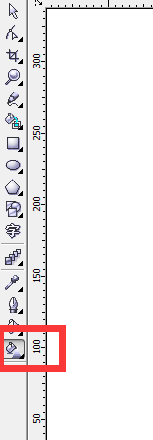
 3/9
3/9我们以该图形为例进行颜色调节的讲解,点击F11快捷键,或者点击属性栏编辑填充按钮,如图所示
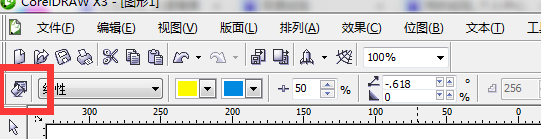 4/9
4/9弹出如图所示对话框,在该对话框中可以看到,我们的色彩属于双色,是由黄到蓝的渐变,如图所示
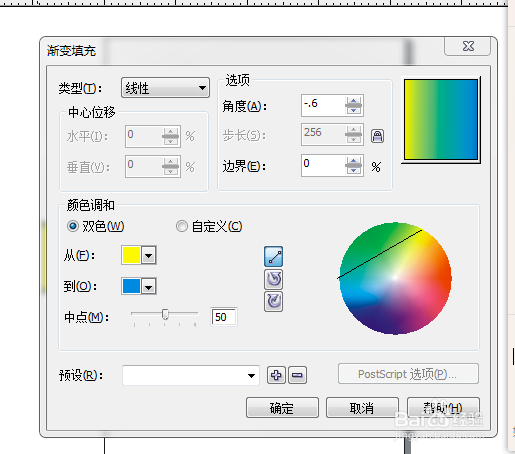
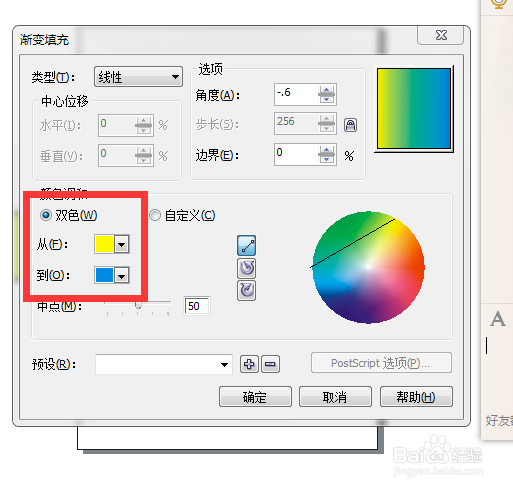 5/9
5/9点击如图所示步长按钮,这里的步长数值就代表颜色过渡的程度,数值越大,过渡就越细腻,
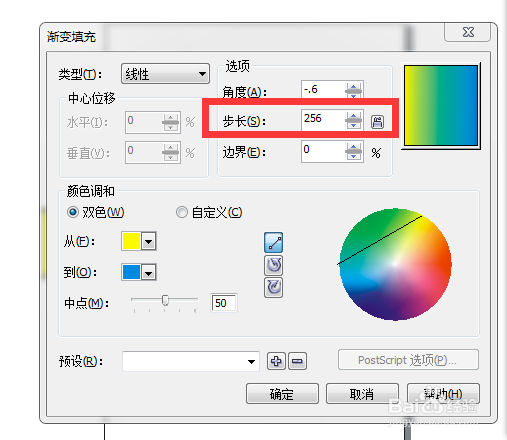 6/9
6/9我们将数值调到最大,效果如图
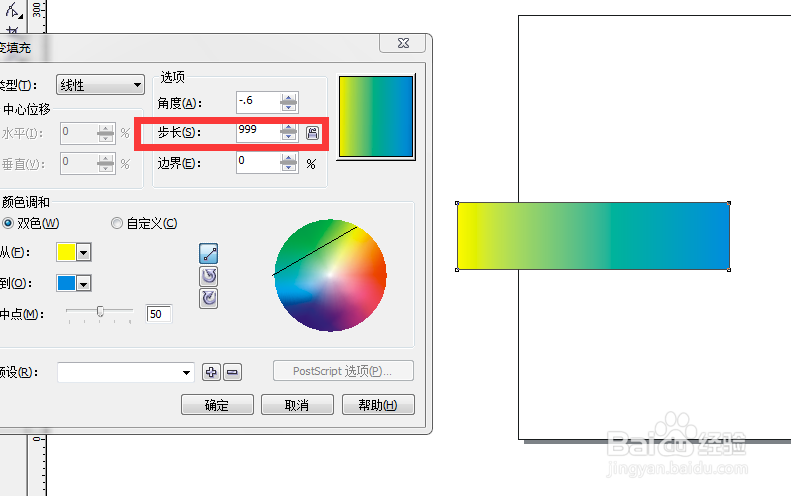 7/9
7/9将数值调到最小,效果如图
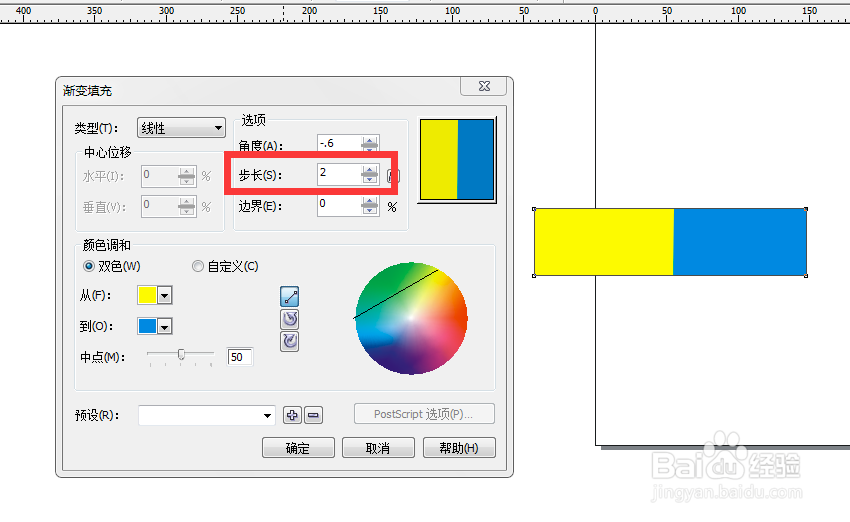 8/9
8/9这里我们默认的是256 ,点击旁边的锁形图标,可以将其锁定,再次点击即可开启,如图所示
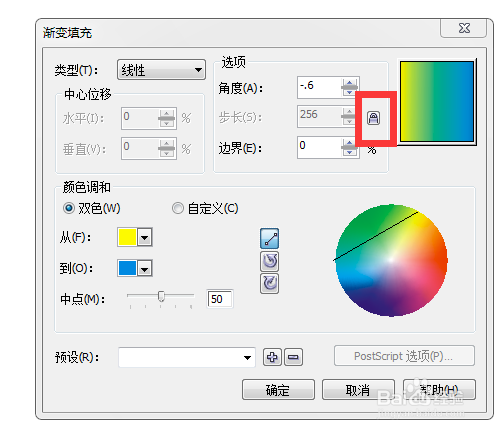 9/9
9/9这里步长的数值越大,所占用的内存存储空间就越大,所以,在对填充要求不是很高的情况下,建议不要变大步长数值
版权声明:
1、本文系转载,版权归原作者所有,旨在传递信息,不代表看本站的观点和立场。
2、本站仅提供信息发布平台,不承担相关法律责任。
3、若侵犯您的版权或隐私,请联系本站管理员删除。
4、文章链接:http://www.1haoku.cn/art_281319.html
上一篇:网易云音乐的云贝是怎么兑换东西?
下一篇:如何使用Visual Lisp编辑器
 订阅
订阅